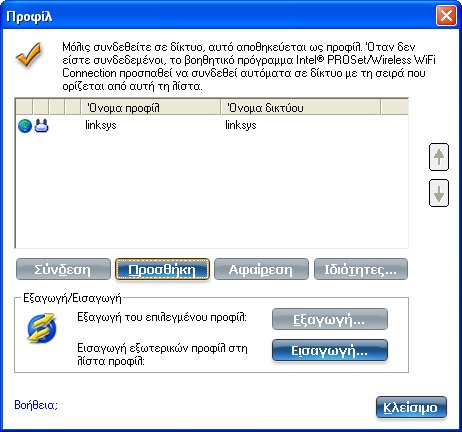
ΣΗΜΕΙΩΣΗ: Αυτή η ενότητα περιγράφει προφίλ που έχουν δημιουργηθεί με το Βοηθητικό πρόγραμμα Intel® PROSet/Wireless WiFi Connection. Για χρήστες/πελάτες που λειτουργούν σε Windows* XP, αυτά τα προφίλ δεν χρησιμοποιούνται από την Αρχική ρύθμιση παραμέτρων ασύρματης επικοινωνίας των Microsoft Windows* XP.
ΣΗΜΕΙΩΣΗ: Σε κάθε αναφορά που γίνεται σε αυτή τη Βοήθεια, οι όροι «ασύρματο» και «WiFi» είναι εναλλάξιμοι.
Το προφίλ είναι μια αποθηκευμένη ομάδα ρυθμίσεων δικτύου. Τα προφίλ εμφανίζονται στη λίστα Προφίλ. Τα προφίλ είναι χρήσιμα όταν μετακινείστε από ένα ασύρματο δίκτυο σε άλλο. Μπορείτε να ρυθμίσετε τις παραμέτρους διαφορετικών προφίλ για κάθε ασύρματο δίκτυο. Οι ρυθμίσεις προφίλ περιλαμβάνουν το όνομα δικτύου (SSID), τον τρόπο λειτουργίας και τις ρυθμίσεις ασφάλειας.
Ένα προφίλ δημιουργείται όταν συνδέεστε σε ασύρματο δίκτυο.
Ο Οδηγός δημιουργίας προφίλ WiFi σάς καθοδηγεί στις ρυθμίσεις που απαιτούνται για να συνδεθείτε στο ασύρματο δίκτυο. Με την ολοκλήρωσή του, αποθηκεύεται το προφίλ και προστίθεται στη λίστα Προφίλ. Εφόσον αυτές οι ρυθμίσεις αποθηκεύονται, την επόμενη φορά που βρίσκεστε εντός της εμβέλειας αυτού του ασύρματου δικτύου συνδέεστε αυτόματα.
Υπάρχουν δύο βασικοί τύποι προφίλ που μπορούν να χρησιμοποιηθούν για σύνδεση σε ασύρματο δίκτυο. Οι τύποι προφίλ είναι:
Η λίστα Προφίλ εμφανίζει μια λίστα υπαρχόντων προφίλ. Όταν βρίσκεστε στην εμβέλεια ενός ασύρματου δικτύου, το βοηθητικό πρόγραμμα σύνδεσης WiFi σαρώνει τη λίστα Προφίλ για να ελέγξει εάν υπάρχει αντιστοιχία. Εάν βρεθεί αντιστοιχία, θα συνδεθείτε αυτόματα στο δίκτυο.
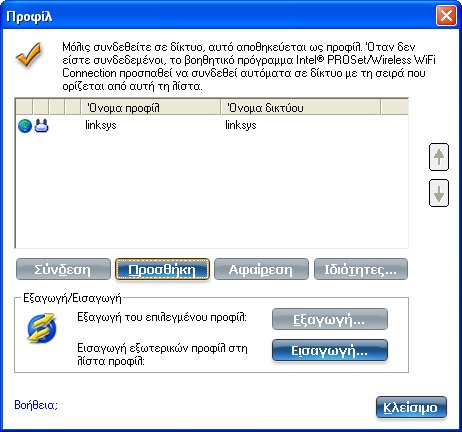
Τα εικονίδια κατάστασης προφίλ δικτύου υποδεικνύουν εάν ο προσαρμογέας συσχετίζεται με κάποιο δίκτυο, τον τύπο του τρόπου λειτουργίας που χρησιμοποιείται και εάν είναι ενεργοποιημένη η κρυπτογράφηση ασφάλειας. Τα εικονίδια αυτά εμφανίζονται δίπλα στο όνομα προφίλ στη λίστα προφίλ.
| Όνομα | Περιγραφή | |
|---|---|---|
Το Όνομα προφίλ είναι το όνομα αυτού του δικτύου. Μπορεί να είναι οποιοδήποτε όνομα που σας βοηθά να αναγνωρίσετε αυτό το δίκτυο. Για παράδειγμα, Το δίκτυο του Σπιτιού Μου, Καφενείο στο Δρόμο. |
||
Όνομα δικτύου |
Όνομα του ασύρματου δικτύου (SSID) ή υπολογιστή. |
|
Εικονίδια σύνδεσης: Τα εικονίδια κατάστασης προφίλ δικτύου υποδεικνύουν τις διαφορετικές καταστάσεις σύνδεσης του προσαρμογέα με ασύρματο δίκτυο, τον τύπο του τρόπου λειτουργίας που χρησιμοποιείται και εάν χρησιμοποιείται ασφάλεια δικτύου. |
||
Μπλε κύκλος: Ο ασύρματος προσαρμογέας συσχετίζεται με σημείο πρόσβασης ή υπολογιστή (λειτουργία Συσκευή προς συσκευή [ad hoc]). Αν είναι ενεργοποιημένη η ασφάλεια 802.1Χ ενός προφίλ, αυτό υποδεικνύει ότι ο προσαρμογέας WiFi είναι συσχετισμένος και έχει ελεγμένη ταυτότητα. |
||
|
Υποδεικνύει λειτουργία Δικτύου (Υποδομή) |
|
|
Υποδεικνύει λειτουργία Συσκευή προς συσκευή (ad hoc). |
|
Υποδεικνύει προφίλ Διαχειριστή |
||
|
Το ασύρματο δίκτυο χρησιμοποιεί κρυπτογράφηση ασφάλειας. |
|
| Υποδηλώνει ότι αυτό το δίκτυο βρίσκεται στη Λίστα εξαίρεσης, δηλ. είναι ρυθμισμένο για μη αυτόματη αντί για αυτόματη σύνδεση. Αν είναι στη λίστα Εξαίρεσης, για να συνδεθεί ο χρήστης πρέπει να συνδεθεί μη αυτόματα. | ||
Βέλη
|
Χρησιμοποιήστε τα βέλη για να θέσετε τα προφίλ κατά σειρά προτίμησης για αυτόματη σύνδεση.
|
|
Σύνδεση |
Συνδέστε το επιλεγμένο προφίλ για το ασύρματο δίκτυο. |
|
Ανοίγει το Δημιουργία γενικών ρυθμίσεων προφίλ WiFi, το οποίο χρησιμοποιείται για τη δημιουργία νέου προφίλ. Για περισσότερες πληροφορίες, ανατρέξτε στο Δημιουργία νέου προφίλ. |
||
Καταργεί το επιλεγμένο προφίλ από τη λίστα Προφίλ. Για περισσότερες πληροφορίες, ανατρέξτε στο Κατάργηση προφίλ. |
||
Χρησιμοποιείται για την επεξεργασία των περιεχομένων ενός υπάρχοντος προφίλ. Μπορείτε επίσης να κάνετε διπλό κλικ σε ένα προφίλ στη λίστα Προφίλ για να το επεξεργαστείτε. Για περισσότερες πληροφορίες, ανατρέξτε στο Επεξεργασία υπάρχοντος προφίλ. |
||
|
Εξαγωγή/Εισαγωγή: Εισάγει και εξάγει προφίλ με βάση το χρήστη προς τη λίστα Προφίλ και από αυτήν. Είναι δυνατή η αυτόματη εισαγωγή ασύρματων προφίλ στη λίστα Προφίλ. Για περισσότερες πληροφορίες, ανατρέξτε στο Εισαγωγή ή εξαγωγή προφίλ. |
|
Κλείσιμο |
Κλείνει το παράθυρο διαχείρισης προφίλ. |
|
Βοήθεια; |
Παρέχει πληροφορίες βοήθειας για τη σελίδα αυτή. |
|
Όταν βρίσκεστε εντός της εμβέλειας ενός ασύρματου δικτύου που έχει αντίστοιχο προφίλ, συνδέεστε αυτόματα στο συγκεκριμένο δίκτυο. Εάν ένα δίκτυο με προφίλ χαμηλότερης προτεραιότητας βρίσκεται επίσης εντός εμβέλειας, μπορείτε να επιβάλλετε τη σύνδεση στο συγκεκριμένο προφίλ χαμηλότερης προτεραιότητας. Αυτό επιτυγχάνεται από το βοηθητικό πρόγραμμα σύνδεσης WiFi ή από το εικονίδιο της Γραμμής εργασιών.
Μη αυτόματη σύνδεση σε προφίλ από το λογισμικό Intel® PROSet/Wireless WiFi:
Μη αυτόματη σύνδεση σε προφίλ από τη Γραμμή εργασιών:
Επιλέξτε ένα δίκτυο από τη λίστα Δικτύων WiFi. Κάντε κλικ στο Σύνδεση. Ο διαχειριστής Δημιουργία προφίλ WiFi σάς καθοδηγεί στα απαραίτητα βήματα για να δημιουργήσετε ένα προφίλ και να συνδεθείτε στο δίκτυο. Κατά τη διαδικασία αυτή, το Ρυθμίσεις ασφάλειας δημιουργίας προφίλ WiFi προσπαθεί να εντοπίσει τις ρυθμίσεις ασφάλειας που είναι κατάλληλες για σας.
Για να δημιουργήσετε ένα νέο προφίλ και να συνδεθείτε σε ασύρματο δίκτυο:
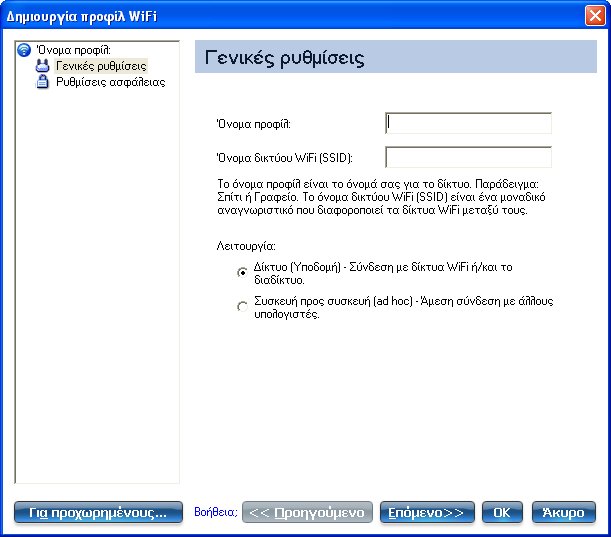
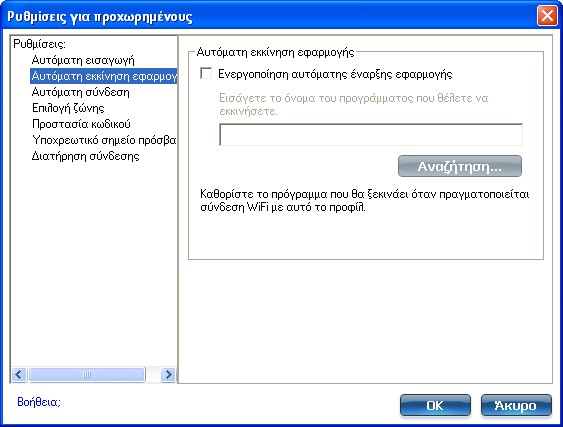
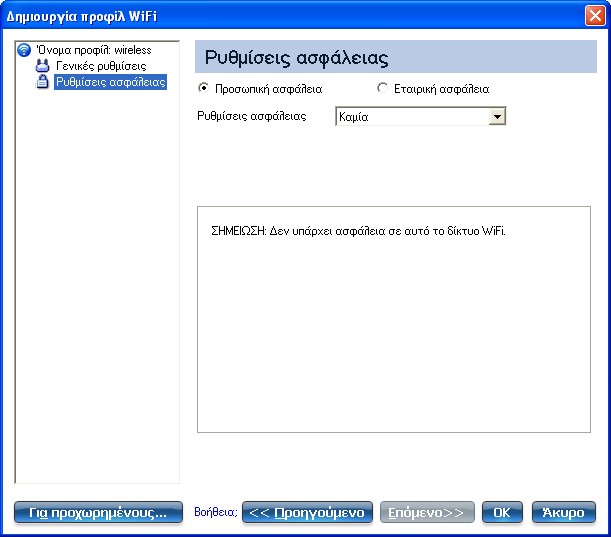
Για να επεξεργαστείτε ένα υπάρχον προφίλ:
Για να καταργήσετε ένα προφίλ:
Αν είστε ήδη συνδεδεμένοι στο δίκτυο:
ΣΗΜΕΙΩΣΗ: Εάν το προφίλ προστατεύεται με κωδικό πρόσβασης, δεν μπορείτε να αφαιρέσετε ούτε να επεξεργαστείτε τις ρυθμίσεις προφίλ χωρίς την εισαγωγή του κωδικού πρόσβασης. Εάν ο διαχειριστής ή εσείς δεν γνωρίζετε τον κωδικό πρόσβασης, δεν διατίθεται διαδικασία για να επαναφέρει τον κωδικό πρόσβασης.
Για να προστατεύσετε ένα υπάρχον προφίλ με κωδικό πρόσβασης:
Αυτή η δυνατότητα σας επιτρέπει να εισάγετε και να εξάγετε προφίλ με βάση το χρήστη προς και από τη λίστα Προφίλ. Είναι δυνατή η αυτόματη εισαγωγή ασύρματων προφίλ στη λίστα Προφίλ.
Ένας διαχειριστής μπορεί να ορίζει προφίλ για αυτόματη εισαγωγή στη λίστα Προφίλ. Το βοηθητικό πρόγραμμα Intel® PROSet/Wireless WiFi Connection παρακολουθεί τον φάκελο εισαγωγής στον σκληρό δίσκο σας για νέα αρχεία προφίλ. Μόνο προφίλ που ενεργοποιήθηκαν μέσω του Ενεργοποίηση αυτόματης εισαγωγής στις Ρυθμίσεις για προχωρημένους εισάγονται αυτόματα. Εάν υπάρχει ήδη στη λίστα Προφίλ ένα προφίλ με το ίδιο όνομα, θα ειδοποιηθείτε είτε να απορρίψετε ή να αποδεχτείτε το προφίλ που εισάχθηκε. Εάν το αποδεχτείτε, το υπάρχον προφίλ αντικαθίσταται. Όλα τα εισαγόμενα προφίλ που βασίζονται σε χρήστη τοποθετούνται στο κάτω μέρος της λίστας Προφίλ.
ΣΗΜΕΙΩΣΗ: Για να εξάγετε προφίλ διαχειριστή, βλ. Πακέτα διαχειριστή.
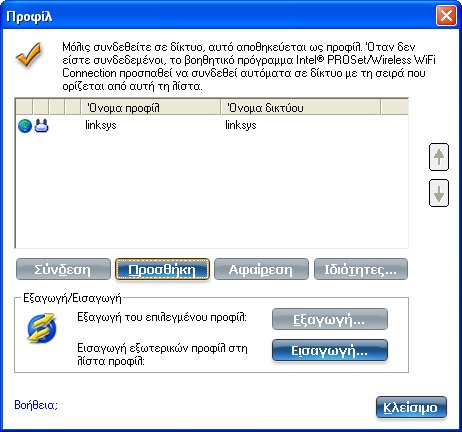
Για να εισάγετε προφίλ μη αυτόματα:
Για να επιλέξετε πολλαπλά προφίλ:
Εισάγετε και εξάγετε αυτόματα σε απομακρυσμένα συστήματα προφίλ που προστατεύονται με κωδικό πρόσβασης και βασίζονται στο χρήστη. Εάν το προφίλ προστατεύεται με κωδικό πρόσβασης, πρέπει να εισάγετε τον εκχωρημένο κωδικό πρόσβασης πριν μπορέσετε να το επεξεργαστείτε. Για περισσότερες πληροφορίες, ανατρέξτε στο Ρύθμιση κωδικού πρόσβασης προφίλ.